Netgear D6200 Installation Manual [it]

Assistenza
Contenuto della confezione
Grazie per aver scelto i prodotti NETGEAR.
Una volta completata l'installazione del dispositivo, individuare il
numero di serie riportato sull'etichetta del prodotto e utilizzarlo
per registrare il prodotto all'indirizzo
La registrazione è necessaria per poter utilizzare il servizio di
assistenza via telefono NETGEAR. NETGEAR consiglia di
registrare il prodotto sul sito Web NETGEAR.
Telefono (solo Stati Uniti): 1-888-NETGEAR
Telefono (altri Paesi):
Visitare il sito Web
http://support.netgear.com/general/contact/default.aspx.
NETGEAR consiglia di utilizzare solo le risorse di supporto
NETGEAR ufficiali.
NETGEAR, Inc.
350 East Plumeria Drive
San Jose, CA 95134, USA
https://my.netgear.com.
D6200 WiFi DSL Modem Router
Guida all'installazione
La confezione deve contenere i seguenti elementi. In caso di
elementi errati, mancanti o danneggiati, contattare il rivenditore
NETGEAR.
Cavo Ethernet
Cavo telefonico
D6200 Modem
Router
Alimentatore
Il filtro o lo splitter forniti
variano a seconda della
regione.
Filtro/splitter
Dicembre 2012
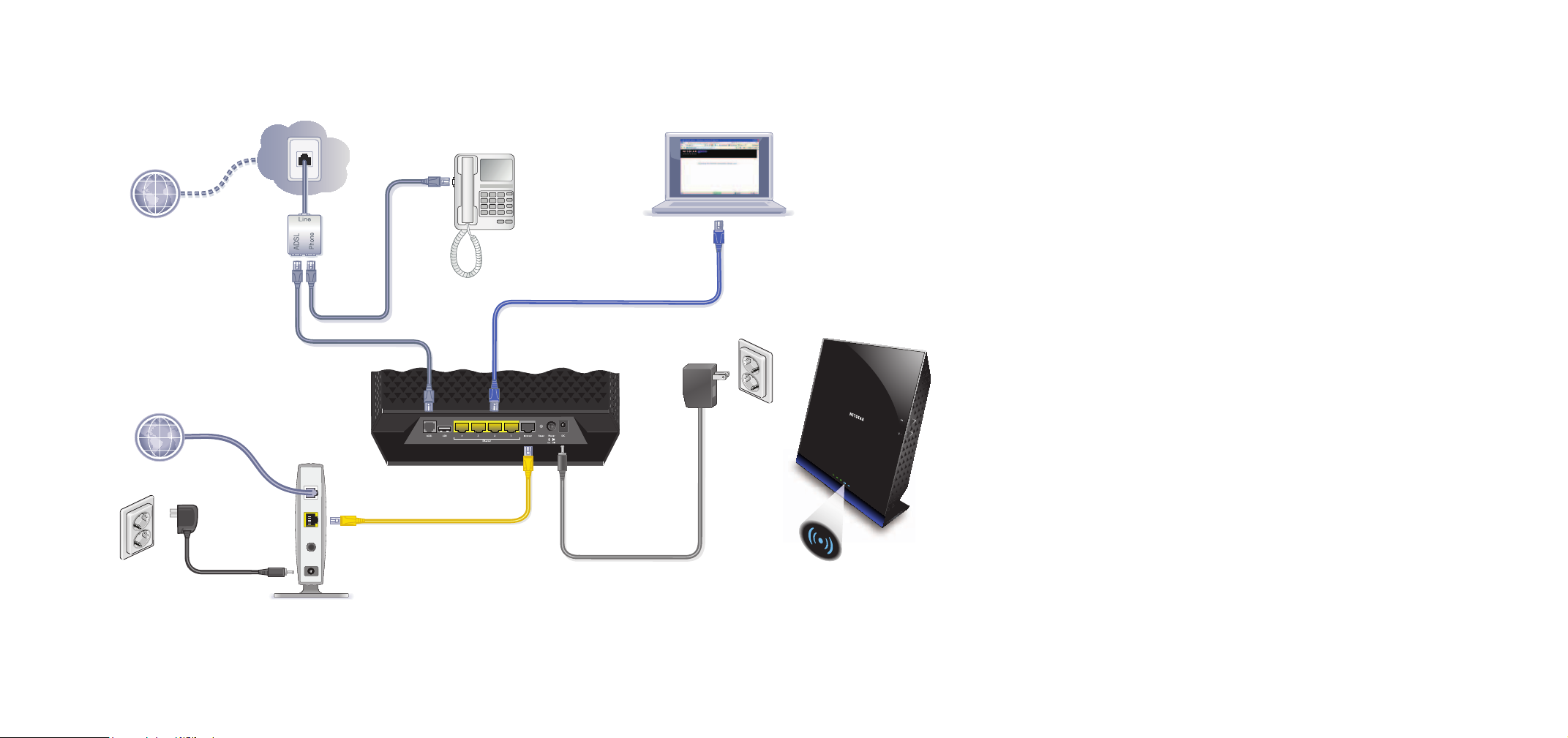
È possibile utilizzare questo diagramma per connettere il modem router alla linea ADSL o al modem via cavo/a
fibra oppure seguire le istruzioni fornite nel presente opuscolo.
4. Aprire il
browser
Se la pagina Web non viene
visualizzata, chiudere e riaprire
il browser quindi immettere
1. Internet ADSL
o modem via
2. Computer
http://routerlogin.net nella barra
degli indirizzi. Immettere il nome
utente admin e la password
password.
cavo/a fibra*
Manuale utente
È possibile scaricare il manuale utente online dal sito Web
http://downloadcenter.netgear.com o tramite un collegamento presente
nell'interfaccia utente del prodotto.
Conformità
Per la Dichiarazione di conformità UE completa, visitare il sito Web
http://support.netgear.com/app/answers/detail/a_id/11621/.
3. Alimentazione
* Nota: eseguire il collegamento alla linea telefonica per Internet ADSL o al modem via cavo/a fibra dalla porta WAN Gigabit Ethernet.
Dopo l'accensione, attendere che
il LED Wi-Fi diventi blu.
NETGEAR, il logo NETGEAR e Connect with Innovation sono marchi
commerciali e/o marchi registrati di NETGEAR, Inc. e/o delle sue consociate
negli Stati Uniti e/o in altri Paesi. Le informazioni sono soggette a modifica
senza preavviso. © NETGEAR, Inc. Tutti i diritti riservati.
Concepito per l'uso esclusivo in ambienti interni in tutti gli stati membri
dell'UE, gli stati EFTA e la Svizzera.
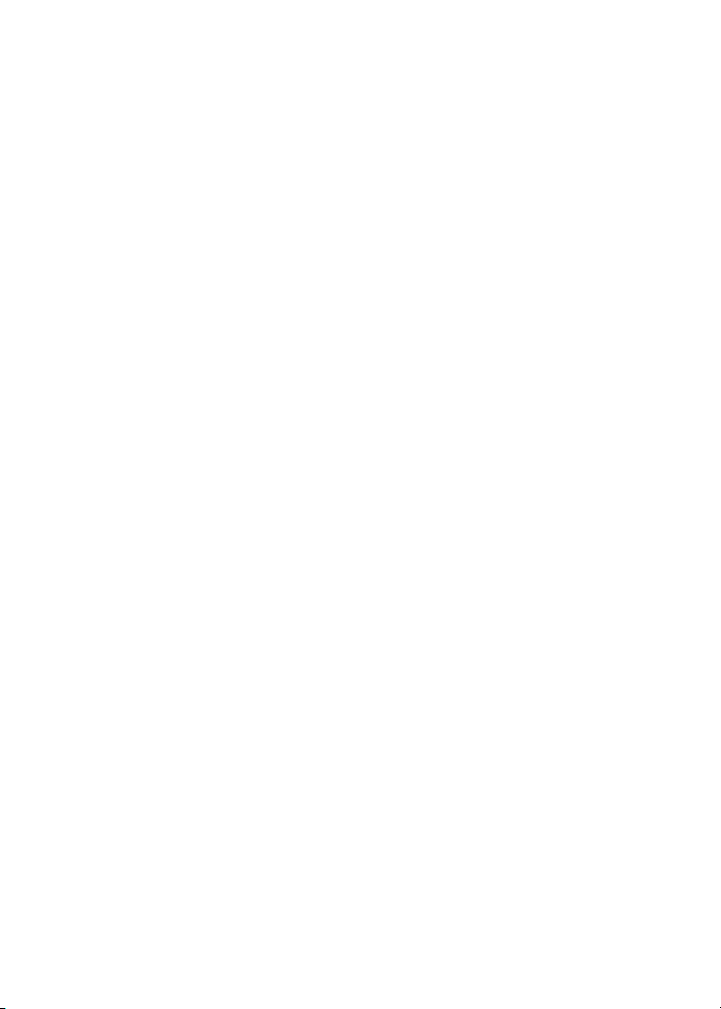
Indice
Prima di iniziare (connessione DSL) . . . . . . . . . . . . . . . . . . . . . 2
Installazione del modem router . . . . . . . . . . . . . . . . . . . . . . . . . 3
1. Connettere il router ai servizi Internet. . . . . . . . . . . . . . . 3
2. Accendere il router.. . . . . . . . . . . . . . . . . . . . . . . . . . . . . 4
3. Collegare un computer. . . . . . . . . . . . . . . . . . . . . . . . . . 5
4. Aprire un browser Web. . . . . . . . . . . . . . . . . . . . . . . . . . 5
Protezione wireless preimpostata . . . . . . . . . . . . . . . . . . . . . . . 6
Impostazioni della rete wireless . . . . . . . . . . . . . . . . . . . . . 7
Connessione alla rete wireless . . . . . . . . . . . . . . . . . . . . . . . . . . 8
Metodo WPS. . . . . . . . . . . . . . . . . . . . . . . . . . . . . . . . . . . . 8
Metodo manuale . . . . . . . . . . . . . . . . . . . . . . . . . . . . . . . . . 8
Accedere a Router per apportare modifiche . . . . . . . . . . . . . . . 9
Applicazione NETGEAR genie . . . . . . . . . . . . . . . . . . . . . . . . . 10
Applicazione NETGEAR genie per dispositivi mobili . . . . 11
Accesso a ReadySHARE . . . . . . . . . . . . . . . . . . . . . . . . . . . . 12
ReadySHARE Printer . . . . . . . . . . . . . . . . . . . . . . . . . . . . . . . 13
Control Center Configuration
(Configurazione Control Center). . . . . . . . . . . . . . . . . . . . 15
Risoluzione di problemi . . . . . . . . . . . . . . . . . . . . . . . . . . . . . . 16
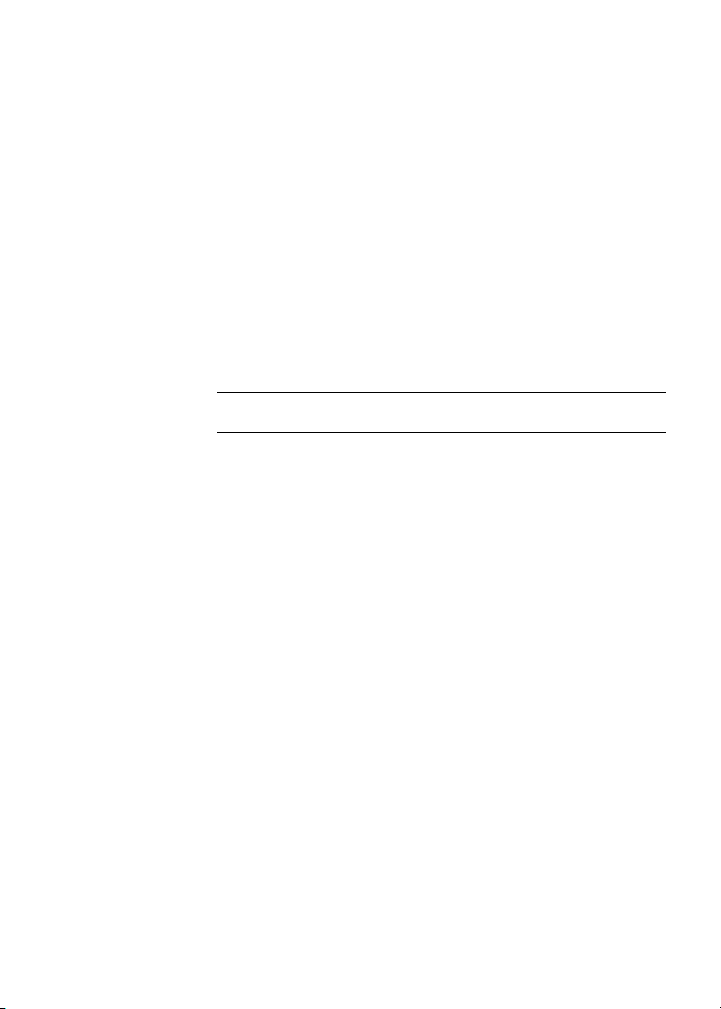
Prima di iniziare (connessione DSL)
Se ci si connette a una linea DSL accertarsi che il servizio DSL sia
attivato prima di installare il modem router. Per l'installazione del
modem DSL e la connessione a Internet sono necessarie le
informazioni elencate di seguito. Individuarle e tenerle a portata di
mano prima di iniziare la procedura di installazione.
• Nome utente e password DSL. Sono inclusi nella lettera di
benvenuto che il provider di servizi Internet (ISP) DSL invia agli
utenti al momento della registrazione al servizio. Annotare qui il
nome utente e la password dell'account del servizio Internet DSL:
Nome utente:
Password:
• Numero di telefono o numero dell'account DSL. Se il servizio
voce non è attivo, è possibile utilizzare il numero dell'account
DSL al posto del numero di telefono.
Se non si conosce o non si riesce a individuare il proprio nome
utente e la password, contattare il provider di servizi Internet
DSL.
È necessario essere precisi quando si contatta il provider di
servizi Internet DSL. Ad esempio:
Mi occorre il nome utente e la password del servizio DSL. Mi può
aiutare?
Nota: se il provider non fornisce assistenza per i dispositivi
NETGEAR, chiedere soltanto il nome utente e la password DSL e
non richiedere alcun tipo di assistenza tecnica.
2

Installazione del modem router
Nota: tenere il modem router in posizione verticale.
1. Connettere il router ai servizi Internet.
È possibile connettersi direttamente a una linea DSL o a un
modem a fibra/via cavo.
¾ Per connettersi a una linea DSL:
a. Installare un microfiltro ADSL tra la linea telefonica e il
telefono.
b. Collegare la porta ADSL del modem router a quella del
microfiltro.
c. Se il modem router e il telefono sono collegati alla stessa
linea telefonica, utilizzare un microfiltro ADSL per ciascuna
linea telefonica presente in casa.
Collegamento alla linea ADSL
3

¾ Per collegarsi a un modem via cavo/a fibra:
Collegare un'estremità del cavo Ethernet giallo alla porta WAN
del router, quindi collegare l'altra estremità al modem via cavo/a
fibra.
2. Accendere il router.
a. Collegare l'alimentatore al router e il cavo di alimentazione a
una presa di corrente.
b. Attendere fino a quando il LED Wi-Fi non diventa blu
fisso.
4
